వెబ్క్యామ్ (కెమెరా) అనేది వీడియోలను మరియు కొన్నిసార్లు ఆడియోను క్యాప్చర్ చేయడానికి ఉపయోగించే పరికరం. ఇది రియల్ టైమ్ ఇంటరాక్షన్, స్ట్రీమింగ్ వీడియోలు మరియు మీ PCలో మరిన్ని చేయడం కోసం అవసరమైన బాహ్య లేదా అంతర్నిర్మిత వెబ్క్యామ్. అయినప్పటికీ, కొన్నిసార్లు వినియోగదారులు విండోస్లో వెబ్క్యామ్ బ్లాక్ స్క్రీన్ లోపాలను ఎదుర్కొంటారు మరియు వాటిని పరిష్కరించడం కష్టమవుతుంది.
Windowsలో వెబ్క్యామ్ బ్లాక్ స్క్రీన్ సమస్యలను పరిష్కరించడంలో ఈ వ్రాత-అప్ వివరిస్తుంది.
Windowsలో వెబ్క్యామ్ బ్లాక్ స్క్రీన్ సమస్యలను ఎలా పరిష్కరించాలి?
హార్డ్వేర్ లోపాలు, పాత వెబ్క్యామ్ డ్రైవర్లు లేదా సాఫ్ట్వేర్ వైరుధ్యాల కారణంగా Windowsలో వెబ్క్యామ్ బ్లాక్ స్క్రీన్ సమస్యలు సంభవిస్తాయి. దిగువ పేర్కొన్న పద్ధతులను అనుసరించడం ద్వారా వినియోగదారులు ఈ సమస్యను పరిష్కరించవచ్చు:
విధానం 1: కెమెరా గోప్యతా సెట్టింగ్లు
Windowsలో బ్లాక్ స్క్రీన్ సమస్యలను పరిష్కరించడానికి, కెమెరా గోప్యతా సెట్టింగ్లను ఉపయోగించి మీ పరికరం యొక్క కెమెరా యాక్సెస్ను ఆన్ చేయండి.
ప్రారంభంలో, నొక్కండి విండోస్ కీ , వెతకండి కెమెరా గోప్యతా సెట్టింగ్లు , మరియు తెరవండి అది:
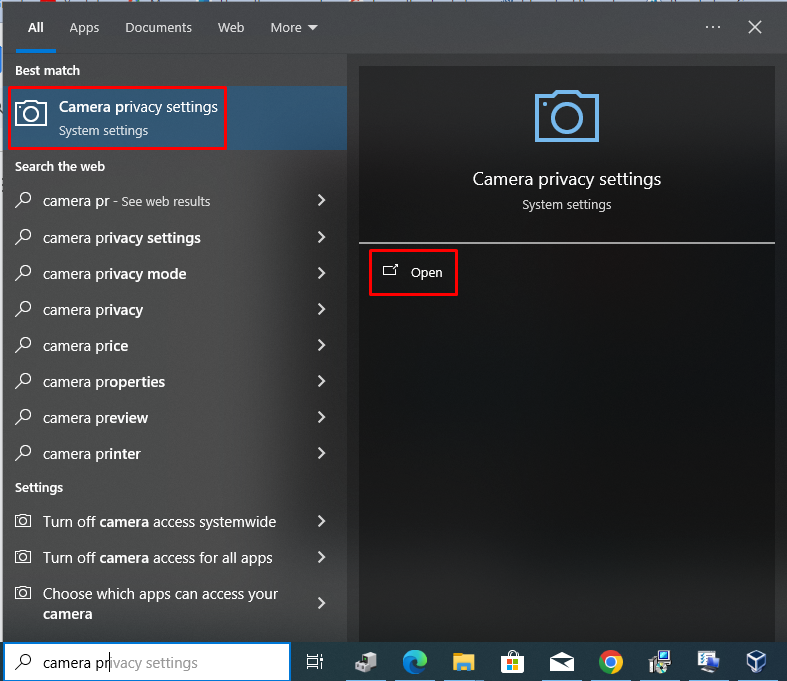
అప్పుడు, క్లిక్ చేయండి మార్చండి బటన్, మరియు ఆన్ చేయండి ఈ పరికరం కోసం కెమెరా యాక్సెస్ :
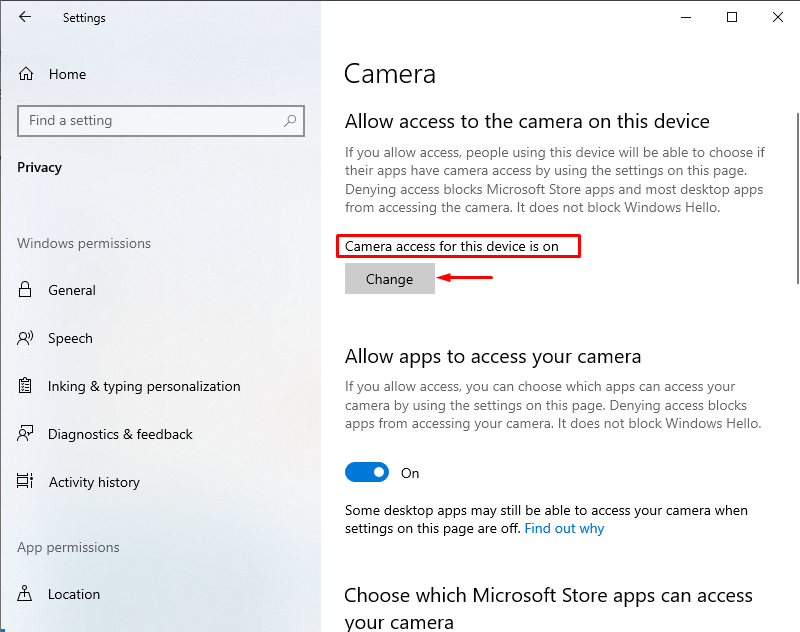
మీ వెబ్క్యామ్ని పునఃప్రారంభించి తనిఖీ చేయండి, ఇప్పుడు సమస్య పరిష్కరించబడుతుంది.
విధానం 2: కెమెరాను రీసెట్ చేయండి
వెబ్క్యామ్ బ్లాక్ స్క్రీన్ సమస్య కెమెరాను రీసెట్ చేయడం ద్వారా పరిష్కరించబడుతుంది. ఆ ప్రయోజనం కోసం, తెరవండి కెమెరా మరియు ఎంచుకోండి యాప్ సెట్టింగ్లు :
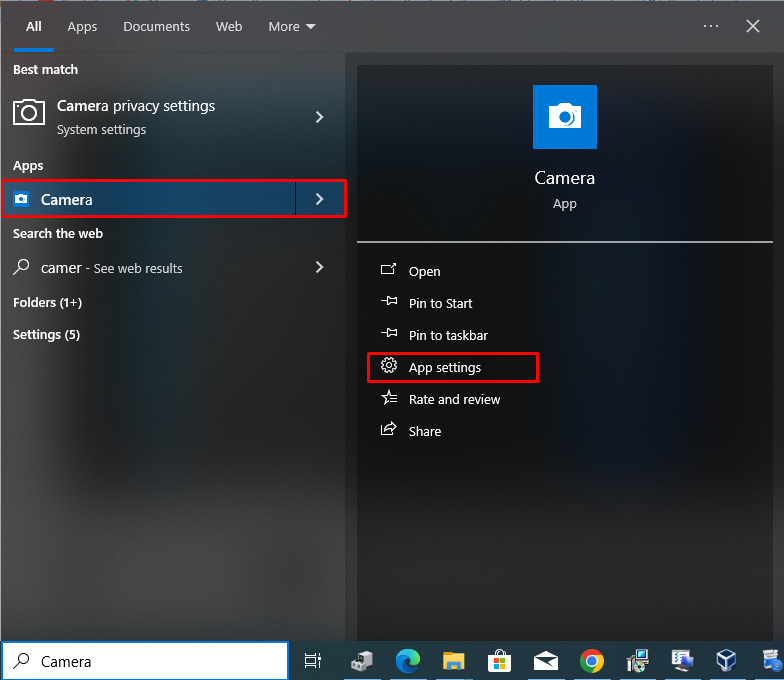
ఇప్పుడు, క్రిందికి స్క్రోల్ చేసి, దానిపై క్లిక్ చేయండి రీసెట్ చేయండి ఎంపిక మరియు దానిని నిర్ధారించండి:
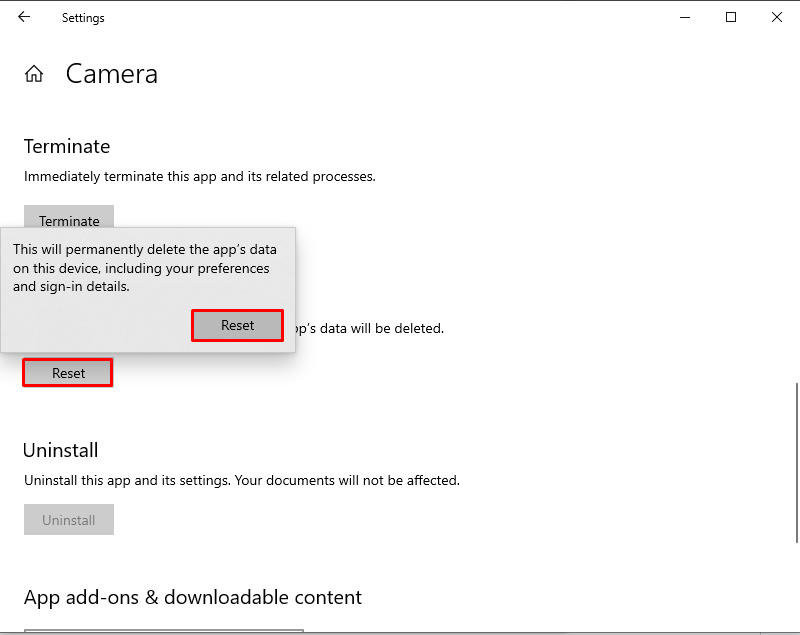
ఇది వెబ్క్యామ్ సమస్యను పరిష్కరిస్తుంది.
విధానం 3: వెబ్క్యామ్ డ్రైవర్లను నవీకరించండి
వెబ్క్యామ్ డ్రైవర్లను నవీకరించడం వలన వెబ్క్యామ్ బ్లాక్ స్క్రీన్ సమస్యను కూడా పరిష్కరించవచ్చు. అలా చేయడానికి, మొదట, శోధించండి పరికరాల నిర్వాహకుడు నొక్కడం ద్వారా విండోస్ కీ మరియు కొట్టడం ద్వారా దాన్ని ప్రారంభించండి తెరవండి :
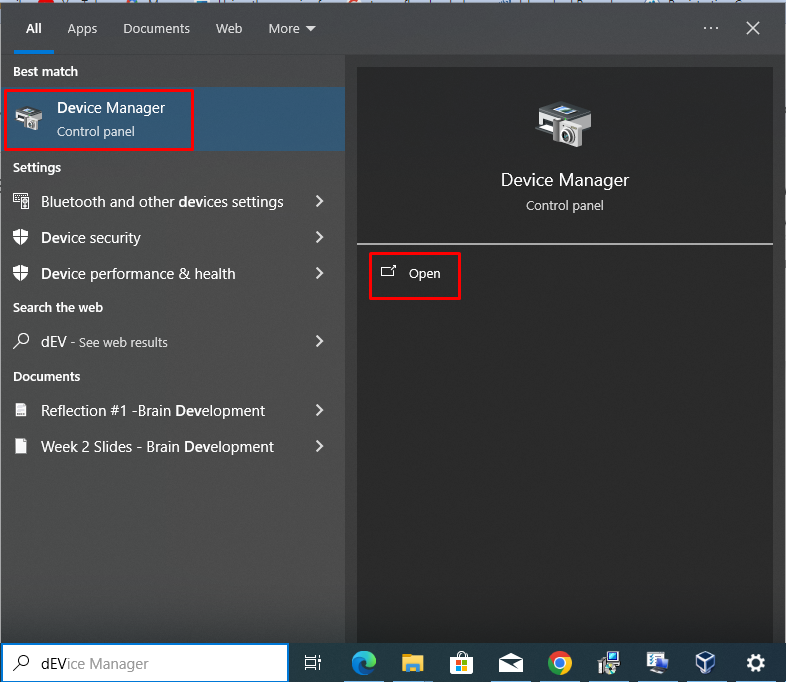
ఇప్పుడు, పొడిగించండి కెమెరాలు ఎంపిక, ఎంచుకోండి ఇంటిగ్రేటెడ్ వెబ్క్యామ్ , దానిపై కుడి-క్లిక్ చేసి, ఎంచుకోండి డ్రైవర్ను నవీకరించండి :
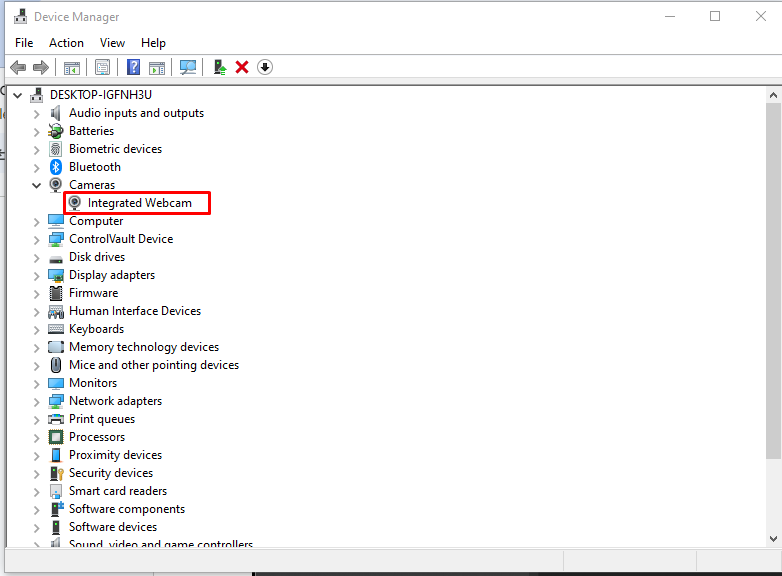
అప్పుడు, ఎంచుకోండి డ్రైవర్ల కోసం స్వయంచాలకంగా శోధించండి ఎంపిక:
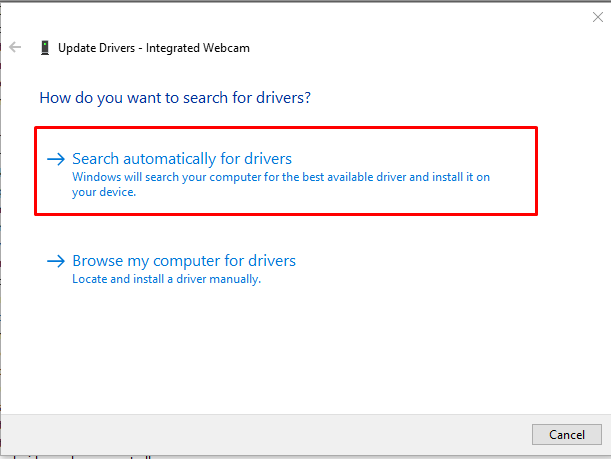
తరువాత, నవీకరించబడిన డ్రైవర్ యొక్క సంస్థాపనను పూర్తి చేయడానికి కొంత సమయం పడుతుంది:
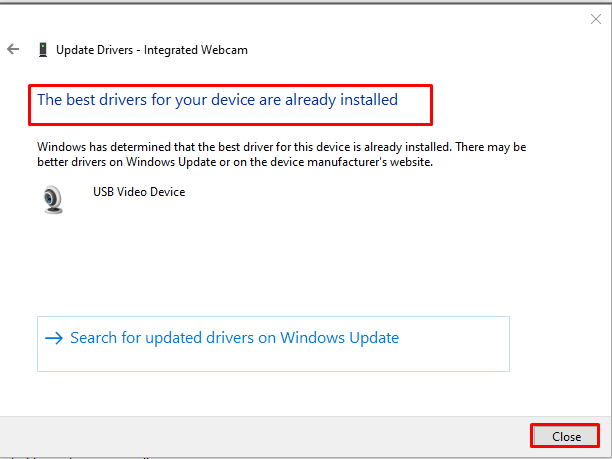
విధానం 4: విండోస్ స్టోర్ యాప్లను పరిష్కరించండి
Windows స్టోర్ యాప్ను పరిష్కరించడానికి, శోధించండి సెట్టింగ్లు నొక్కడం ద్వారా విండోస్ కీ మరియు హిట్ తెరవండి :
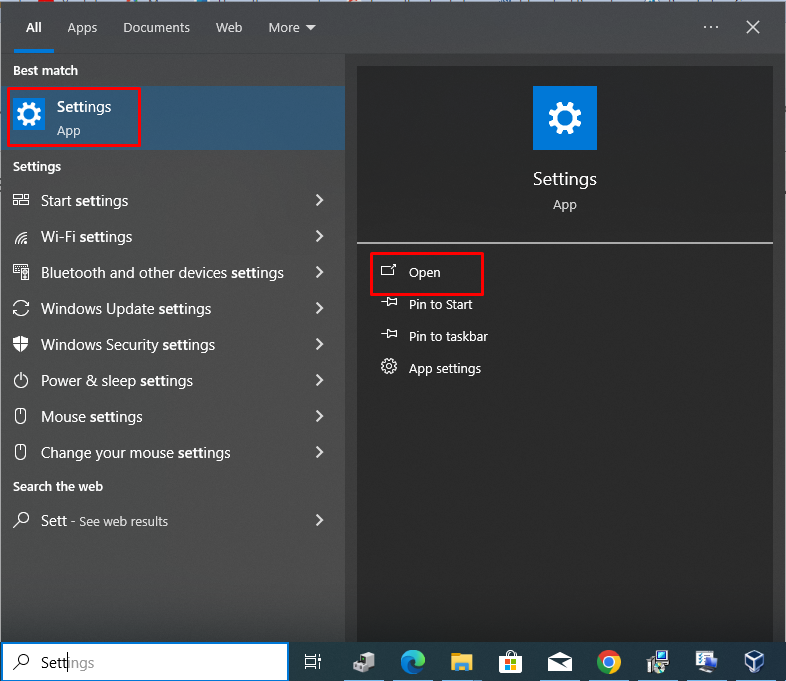
తరువాత, వెళ్ళండి నవీకరణ & భద్రత ట్యాబ్:
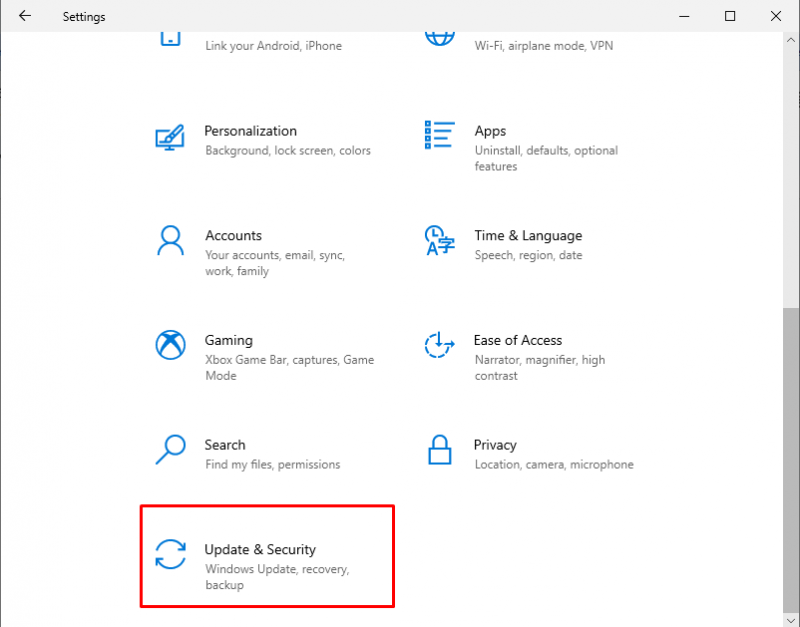
అప్పుడు, ఎంచుకోండి ట్రబుల్షూట్ మరియు క్లిక్ చేయండి అదనపు ట్రబుల్షూటర్లు ఎంపిక:
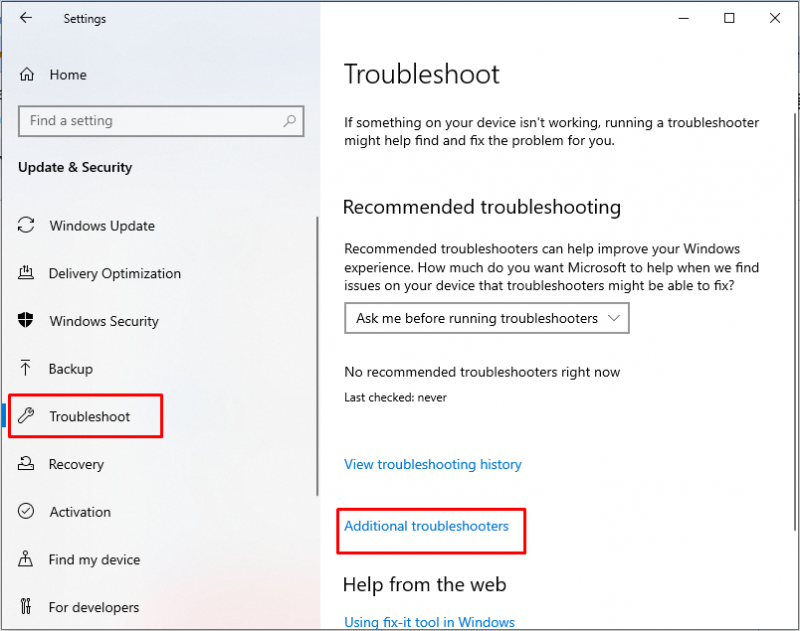
తరువాత, ఎంచుకోండి విండోస్ స్టోర్ యాప్స్ మరియు నొక్కండి ట్రబుల్షూటర్ని అమలు చేయండి బటన్:
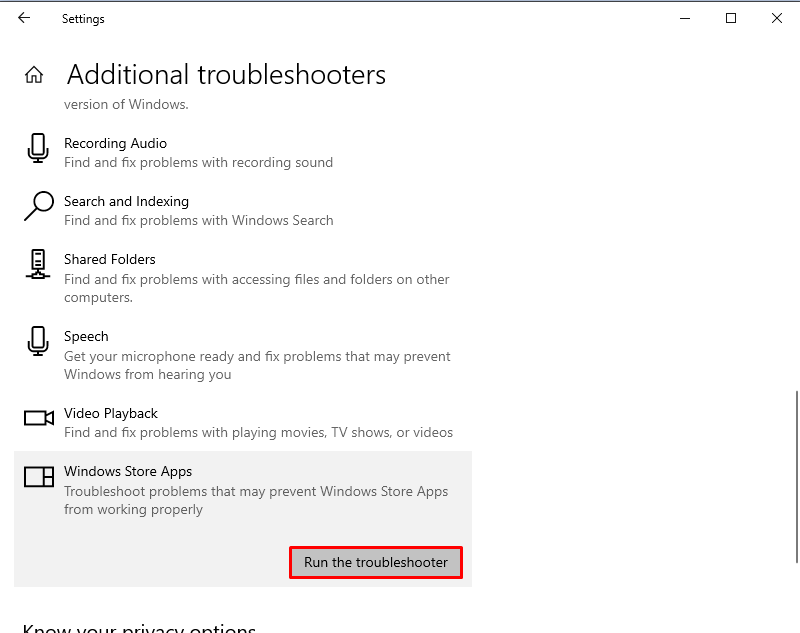
తర్వాత, ట్రబుల్షూటింగ్ని పూర్తి చేయడానికి కొంత సమయం పడుతుంది, ఎంచుకోండి తరువాత మీ సిస్టమ్ను పునఃప్రారంభించడానికి:
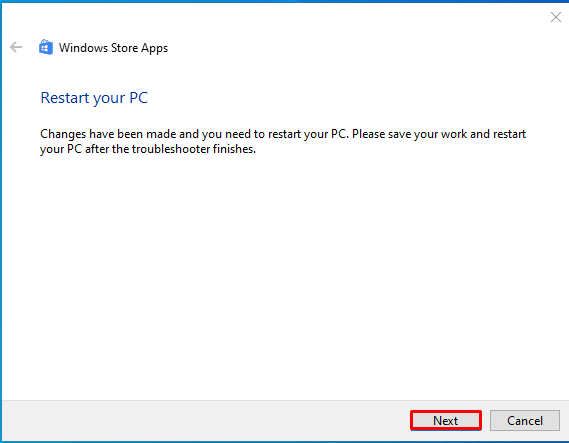
విధానం 5: ట్రబుల్షూట్ క్లీన్ బూట్
ట్రబుల్షూటింగ్ క్లీన్ బూట్ విండోస్లో వెబ్క్యామ్ బ్లాక్ స్క్రీన్ సమస్యలను కూడా పరిష్కరించగలదు. మొదట, నొక్కండి Windows + R తెరవడానికి కీలు ' పరుగు ” విండో, ఆపై టైప్ చేయండి msconfig మరియు క్లిక్ చేయండి అలాగే :
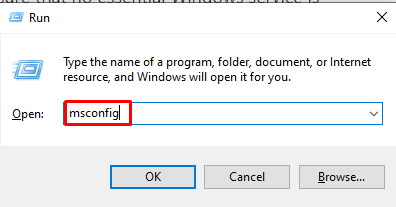
ఇప్పుడు, లో సిస్టమ్ కాన్ఫిగరేషన్ విండో, వెళ్ళండి సేవలు ట్యాబ్, తనిఖీ చేయండి అన్ని మైక్రోసాఫ్ట్ సేవలను దాచు, ఎంచుకోండి దరఖాస్తు చేసుకోండి ఆపై కొట్టారు అలాగే :
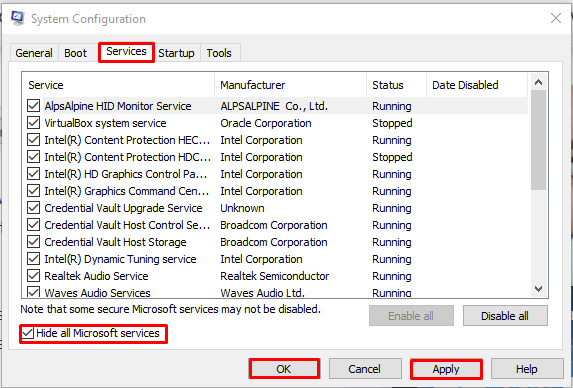
ముగింపు
వీడియో రికార్డింగ్, వీడియో కాల్లు మరియు రియల్ టైమ్ ఇంటరాక్షన్తో కూడిన అన్ని కార్యకలాపాల కోసం వెబ్క్యామ్ అవసరం. విండోస్లోని వెబ్క్యామ్ బ్లాక్ స్క్రీన్ సమస్యలను కెమెరా గోప్యతా సెట్టింగ్లను తనిఖీ చేయడం, కెమెరాను రీసెట్ చేయడం, డ్రైవర్లను అప్డేట్ చేయడం మరియు విండోస్ స్టోర్ యాప్లు మరియు క్లీన్ బూట్ ట్రబుల్షూటింగ్ చేయడం ద్వారా పరిష్కరించవచ్చు. మార్పులను సేవ్ చేయడానికి మరియు సమస్యలను పరిష్కరించడానికి ఈ పద్ధతులను అనుసరించిన తర్వాత మీ PCని పునఃప్రారంభించడం ఉత్తమం. ఈ కథనం Windowsలో వెబ్క్యామ్ బ్లాక్ స్క్రీన్ సమస్యను పరిష్కరించడానికి బహుళ పద్ధతులను ప్రదర్శించింది.